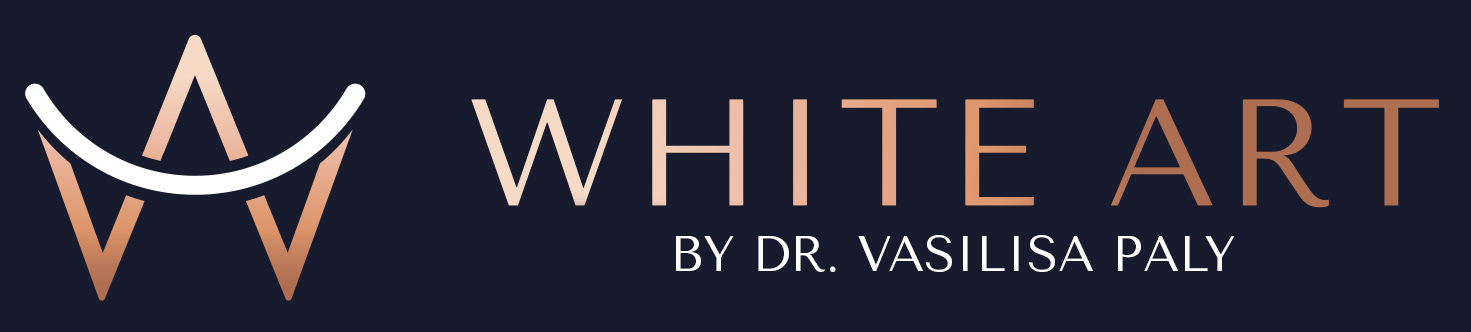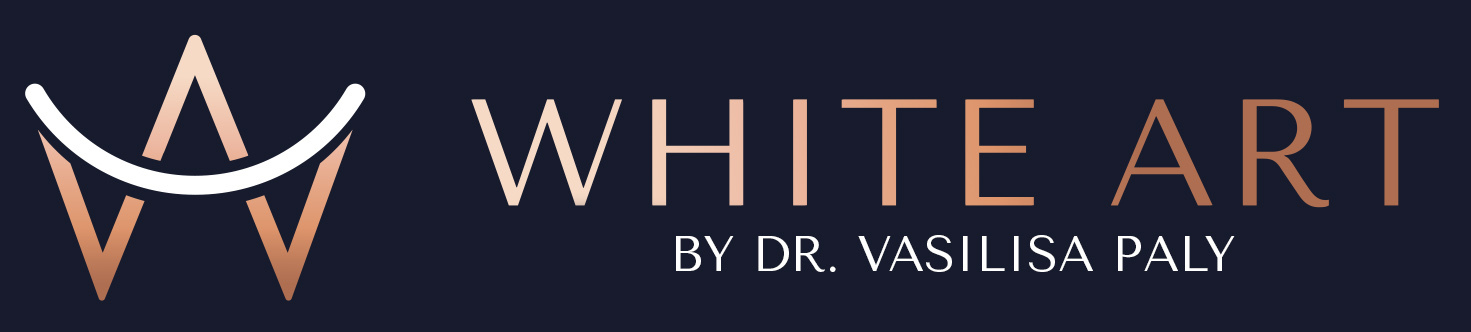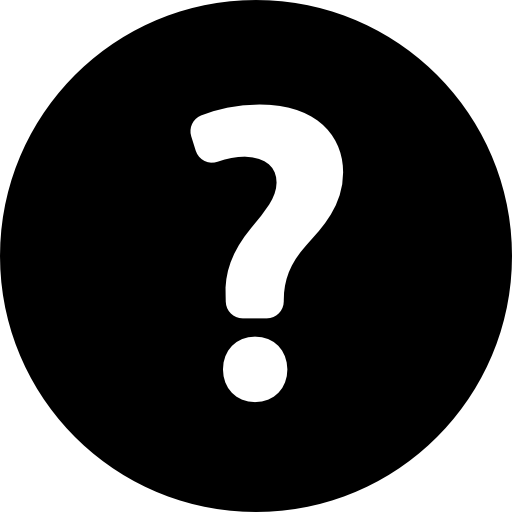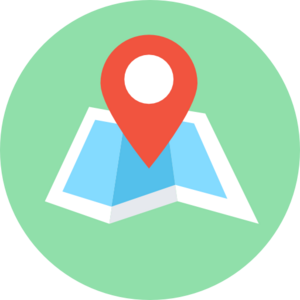Контакты
КОНСУЛЬТАЦИЯ
✔️ Знакомство с доктором, подробная беседа.
✔️ Тщательный осмотр.
✔️ Фотопротокол — фото в разных ракурсах.
✔️ Составление предварительного плана лечения.
✔️ Подробный разбор ситуации вместе с доктором, с учетом всех данных: осмотра, фотопротокола, 3D-диагностики.
❤️ Вы уйдете домой с полным пониманием ситуации, всех этапов лечения, финансовой составляющей плана.
КОНСУЛЬТАЦИЯ
✔️ Знакомство с доктором, подробная беседа.
✔️ Тщательный осмотр.
✔️ Фотопротокол — фото в разных ракурсах.
✔️ Составление предварительного плана лечения.
✔️ Подробный разбор ситуации вместе с доктором, с учетом всех данных: осмотра, фотопротокола, 3D-диагностики.
❤️ Вы уйдете домой с полным пониманием ситуации, всех этапов лечения, финансовой составляющей плана.
До 1 часа
Консультация врача
3.000₽
До 1 часа
Составление плана ортодонтического лечения с 3D-сканированием
6.900₽
Отправляя форму вы соглашаетесь с политикой обработки персональных данных стоматологии White Art (ООО "Бутик-клиник").
ВРАЧИ WHITE ART
Как выслать КТ, если оно на диске?
-
 Шаг 1Открываем дискЧасто на дисках стоит автозапуск и если просто нажать на иконку, произойдёт именно он.
Шаг 1Открываем дискЧасто на дисках стоит автозапуск и если просто нажать на иконку, произойдёт именно он.
Для того, чтобы открыть содержимое диска, наведите на его иконку, нажмите правой кнопкой мышки и появится меню, в котором нужно выбрать пункт "Открыть в новом окне". -
 Шаг 2Создаём папку в любом удобном местеПотребуется пустая папка. Для удобства, лучше её назвать, к примеру: "Фамилия Имя", "КТ Фамилия".
Шаг 2Создаём папку в любом удобном местеПотребуется пустая папка. Для удобства, лучше её назвать, к примеру: "Фамилия Имя", "КТ Фамилия".
Подойдет любой способ, которым удобно будет идентифицировать Ваше КТ. -
 Шаг 3Выделяем все файлы на дискеВыделите ВСЕ ФАЙЛЫ (это важно, чтобы были точно все файлы), которые есть на диске. После этого нажмите правую кнопку мышки и в открывшемся меню выберите "Копировать".
Шаг 3Выделяем все файлы на дискеВыделите ВСЕ ФАЙЛЫ (это важно, чтобы были точно все файлы), которые есть на диске. После этого нажмите правую кнопку мышки и в открывшемся меню выберите "Копировать". -
 Шаг 4Копируем файлы в папку, созданную в п. 2Переходим в папку, которую мы создали ранее, нажимаем правой кнопкой мышки и в появившемся меню выбираем "Вставить".
Шаг 4Копируем файлы в папку, созданную в п. 2Переходим в папку, которую мы создали ранее, нажимаем правой кнопкой мышки и в появившемся меню выбираем "Вставить". -
 Шаг 5Архивируем файлы в папкеВыделяем все файлы, которые вы перенесли в новую папку, нажимаем правой кнопкой мыши и в появившемся меню выбираем "Сжать в ZIP-файл".
Шаг 5Архивируем файлы в папкеВыделяем все файлы, которые вы перенесли в новую папку, нажимаем правой кнопкой мыши и в появившемся меню выбираем "Сжать в ZIP-файл".
Вы можете упаковать файлы также любым своим архиватором, скажем WinZip, WinRar или можно воспользоваться простым бесплатным архиватором 7-zip (скачать). -
 Шаг 6Получили архив для загрузки в облакоНа предыдущем шаге в папке появился архив. Windows или архиватор может дать ему какое-то "своё" название, это не важно.
Шаг 6Получили архив для загрузки в облакоНа предыдущем шаге в папке появился архив. Windows или архиватор может дать ему какое-то "своё" название, это не важно.
Этот архив Вам необходимо загрузить в любое файловое хранилище (облако), например: Яндекс.Диск (он у Вас есть, если у вас есть почта Яндекс), Облако Mail.ru, Google Disk (он у Вас есть, если у вас есть почта Gmail), Dropbox или любой другой.
Это всегда бесплатно, так как любой сервис даёт от 10 гигабайт бесплатно. -
 Шаг 7 (этот и дальнейшие шаги показывают, как загрузить файл на Яндекс.Диск)Загружаем архив в облакоОткрываем Ваше хранилище, например, Яндекс.Диск. Загружаем архив в удобное место.
Шаг 7 (этот и дальнейшие шаги показывают, как загрузить файл на Яндекс.Диск)Загружаем архив в облакоОткрываем Ваше хранилище, например, Яндекс.Диск. Загружаем архив в удобное место. -
 Шаг 8Получаем ссылку на скачиваниеНажимаем на загруженный архив, в появившемся меню выбираем "Поделиться" и затем в открывшемся окне нажимаем на "Копировать ссылку".
Шаг 8Получаем ссылку на скачиваниеНажимаем на загруженный архив, в появившемся меню выбираем "Поделиться" и затем в открывшемся окне нажимаем на "Копировать ссылку".
В других облачных сервисах всё делается по сути также.
Ссылка теперь в буфере обмена и Вы можете передать нам её удобным способом через e-mail, форму выше, директ Instagram*, WhatsApp, Telegram и пр.